Die Standardsuchmaschine ändern oder Notizen zu Webseiten erstellen - die folgenden Tipps und Anleitungen helfen beim Umgang mit dem Browser Microsoft Edge. [...]
NOTIZEN ZU WEBSEITEN ERSTELLEN UND TEILEN
Fundstücke aus dem Web mit anderen Nutzern zu teilen, ist mittlerweile gang und gäbe. Mit Edge gelingt das nicht mehr nur über einen entsprechenden Social-Media-Button auf der Site, sondern auf viel einfachere Weise. Sogar eigene Anmerkungen lassen sich hinzufügen.
Laden Sie in Edge zunächst die betreffende Webseite. Dann klicken Sie rechts neben der Adressleiste auf den Stift. Nun ändert sich die Ansicht und es erscheint eine farbig unterlegte Symbolleiste mit mehreren Icons, die unterschiedliche Aktionen ausführen.
So können Sie über die äußerste linke Schaltfläche, die einen auf dem Kopf stehenden Stift darstellt, auf dem Bildschirm schreiben oder wichtige Informationen mit Pfeilen oder Kreisen im Freihandmodus hervorheben. Um Passagen zu unterstreichen, steht unmittelbar daneben ein Textmarker zur Verfügung. Mit dem Radierer schließlich lassen sich alle freihand hinzugefügten Elemente wieder entfernen, allerdings nur komplett, sodass sich dieser Button für eine schrittweise Undo-Funktion nicht eignet.
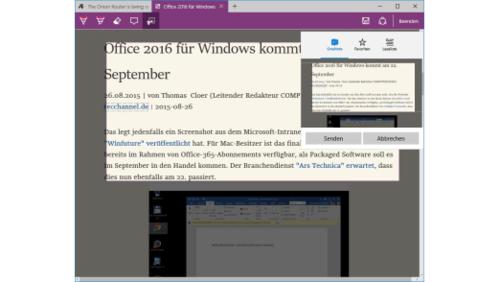
Sie können darüber hinaus auch getippte Notizen anlegen, was Ihren Anmerkungen einen etwas offizielleren Anstrich verleiht. Diese Elemente lassen sich über das Papierkorbsymbol auch einzeln wieder löschen. Mithilfe der übrigen Buttons, die im Kommentarmodus bereitstehen, ist es zum Beispiel möglich, einen Ausschnitt der geladenen Seite zu kopieren und in eine E-Mail einzufügen, die Seite samt Notizen in OneNote zu speichern oder mit anderen zu teilen. Welche Dienste für das Sharing aufgeführt werden, hängt davon ab, welche Accounts Sie mit Ihrem Microsoft-Konto, das Sie in dem Fall zur Windows-Anmeldung verwenden müssen, verbunden haben.
JAVASCRIPT DEAKTIVIEREN
In Edge fehlt die Möglichkeit, JavaScript auszuschalten. Zwar lässt sich in den Internetoptionen von Windows Active Scripting abschalten, das wirkt sich allerdings nur auf den ebenfalls in Windows 10 enthaltenen Internet Explorer aus. Für Edge gibt es einen anderen Kniff.
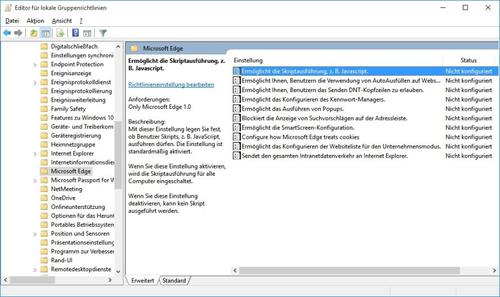
Für Edge lässt sich die entsprechende Einstellung in den Gruppenrichtlinien ändern. Dazu reicht Windows 10-Home allerdings nicht aus, Sie benötigen mindestens die Pro-Edition. Dort rufen Sie den Editor für lokale Gruppenrichtlinien auf. Am einfachsten gelingt das, indem Sie ins Suchfeld gpedit eintippen und den Eintrag Gruppenrichtlinie bearbeiten auswählen.
Anschließend navigieren Sie zu Computerkonfiguration / Administrative Vorlagen / Windows-Komponenten / Microsoft Edge. Dann klicken Sie doppelt auf die standardmäßig nicht konfigurierte Einstellung Ermöglicht die Skriptausführung, z.B. Javascript und wählen das Optionsfeld Deaktiviert.
Beachten Sie, dass Sie hiermit in Edge nicht nur JavaScript, sondern das Scripting generell abschalten.










Be the first to comment